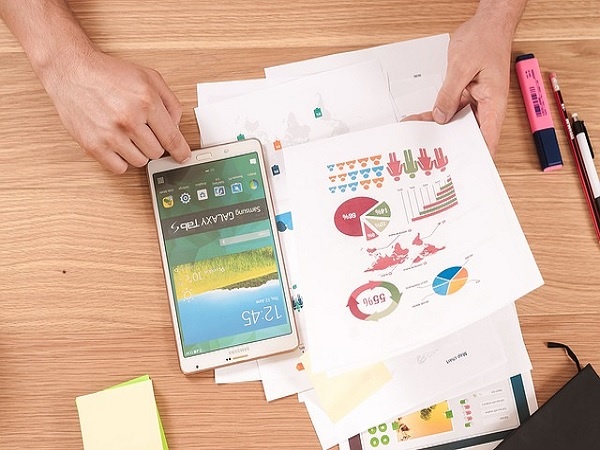
スマートフォンでパソコンのようにPDFファイルを見ようと思ったら、見れないです。
会社から送られてきたPDFやネットからダウンロードしたPDFファイルをスマホで見るためには、アプリが必要です。
そこで今回は、スマートフォンでPDFファイルを見るためにアプリをインストールしたいと思います。
目次
PDFファイルをスマホでもチェックする
ビジネスでよくやり取りするPDFファイルは、アプリをインストールしないと閲覧・確認することができません。
無料の色々なアプリがありますが、その中でも安心して使うことができる「Adobe Acrobat Reader」を紹介します。
インストールからアプリの起動、閲覧方法まで下記の手順で開くことができますし、クラウドサービスとの連携にも対応していますので、使い勝手がとてもいいです。
「Adobe Acrobat Reader」をインストールする
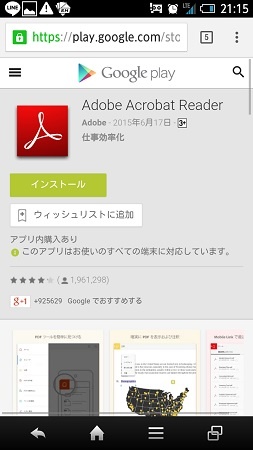
Android(アンドロイド)なら「Google Playストア」、iPhone(アイフォン)なら「App Store」から、「Tuneln Radio」を検索して「インストール」をタップします。
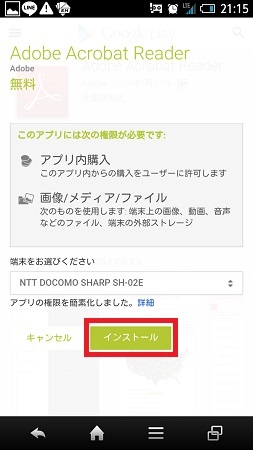
アプリインストールに必要な権限の確認画面が表示されるので、「端末」を設定して、「インストール」をタップします。
「Adobe Acrobat Reader」を起動する
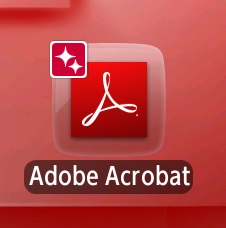
インストールすると、「Adobe Acrobat Reader」アプリのアイコンがスマートフォンに表示されるので、「電話帳ナビ」のアイコンをタップします。
PDFファイルを表示する
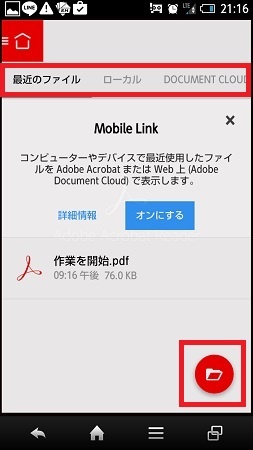
画面上部のタブで、最近のファイル、ローカル、DocumentCloudの切り替えができる他、画面右下のフォルダのアイコンをタップすると、ファイル一覧から開きたいPDFを指定して開くことができます。
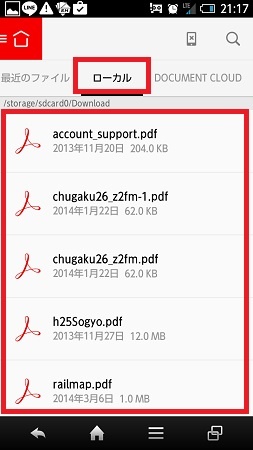
ローカルを開くと、スマホ本体に保存されているPDFファイルが表示されますので、開きたいPDFファイルをタップします。
PDFを閲覧する
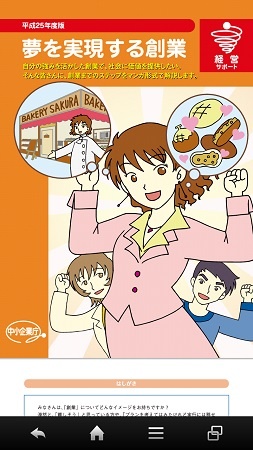
PDFファイルを開くことが出来ました。
ホームメニューでできる操作
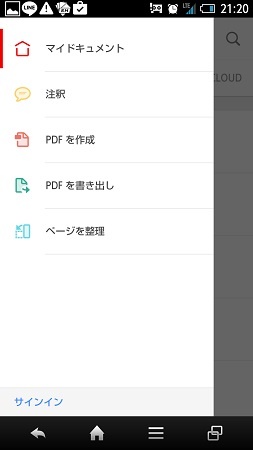
画面の左上にある家の形をしたホームボタンをタップすると上記のメニューが表示されます。
コメント(注釈)を入力することができますし、PDFを作成したり、書き出したりすることもできますし、PDFのページを整理することもできます。
編集後記
PDFはピンチイン・アウトで拡大や縮小することも可能です。ちょっと文字が小さいというときに便利です。
電子メールやWEBのPDFファイルをタップして開くことができますし、マイドキュメントからは最近使用したファイルを取得することもできます。
スクロールやズームはもちろんのこと、表示モードを変更したり、テキスト検索することも可能です。
ビジネスツールとして、必ずスマートフォンにインストールしておきたい1つのアプリです。

コメントを残す